Як зменшити гучність у Zoom, Google Meet і Microsoft Teams

Програми для відеодзвінків стали найважливішою частиною віддаленої роботи та навчання. Досліджуйте, як зменшити гучність у Zoom, Google Meet та Microsoft Teams.
Посилання на пристрої
Якщо ви часто отримуєте небажані дзвінки з невідомих номерів, ви, ймовірно, розчаровані та шукаєте способи зупинити їх.

На жаль, оскільки ви не знаєте, що це за номер, ви не можете його заблокувати. То які ваші варіанти?
У цій статті показано все, що вам потрібно знати, щоб визначити, хто цей невідомий абонент.
Як абоненти приховують свій номер телефону?
По-перше, як ці люди приховують свої телефонні номери, коли телефонують вам?
Будь-хто може приховати свій номер завдяки функції No Caller ID. Коли ви телефонуєте, ви відображаєтеся як невідомий абонент. Все, що потрібно, це ввести кілька цифр.
Введіть *67 перед номером, на який ви хочете зателефонувати. Ця дія автоматично заблокує їхній ідентифікатор абонента. Номер, який ви набираєте, виглядатиме так: *67-555-555-0000.
Функція No Caller ID зазвичай використовується для запобігання відстеженню; однак деякі люди зловживають ним для переслідувань та інших незаконних дій. Ось чому ви повинні навчитися розкривати номер абонента.
У наступному розділі показано, як виявити невідомого абонента.
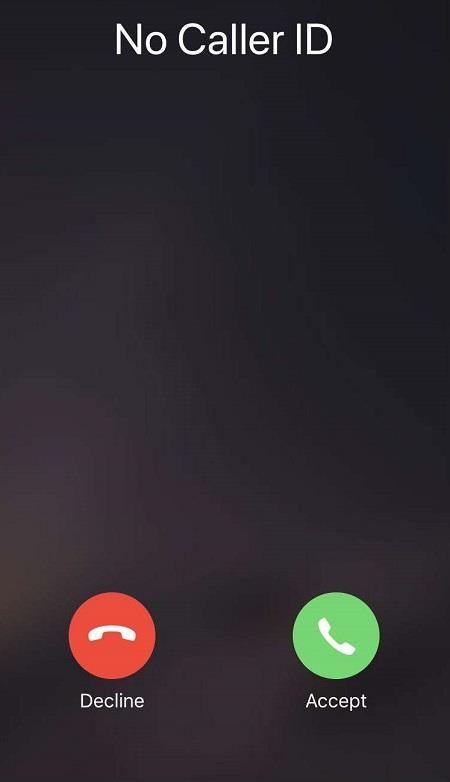
Як дізнатися, хто невідомий абонент
Дізнавшись, хто є невідомим абонентом, можна заблокувати його та припинити отримувати небажані дзвінки. Нижче наведено кілька різних методів, які можна використати для ідентифікації невідомого абонента.
1. Зателефонуйте у свою телефонну компанію
Оскільки компанії стаціонарного телефонного зв’язку мають записи ваших попередніх дзвінків, вони зазвичай надають своїм клієнтам послугу анонімного ідентифікатора абонента. Залежно від вашого оператора ви можете активувати послугу *57. Цей зірковий код розкриває невідомий номер телефону та, можливо, інші незначні деталі.
На жаль, не кожен оператор підтримує цю функцію, а ті, хто підтримує, часто стягують комісію щоразу, коли ви нею користуєтеся. Якщо наведені нижче способи вам не підходять, зв’яжіться зі своїм оператором телефонного зв’язку, щоб дізнатися, чи можна використовувати *57, але ви повинні набрати зірковий код безпосередньо після анонімного дзвінка.
2. Використовуйте TrapCall
TrapCall є одним із найнадійніших сервісів для розкриття та блокування невідомих номерів.
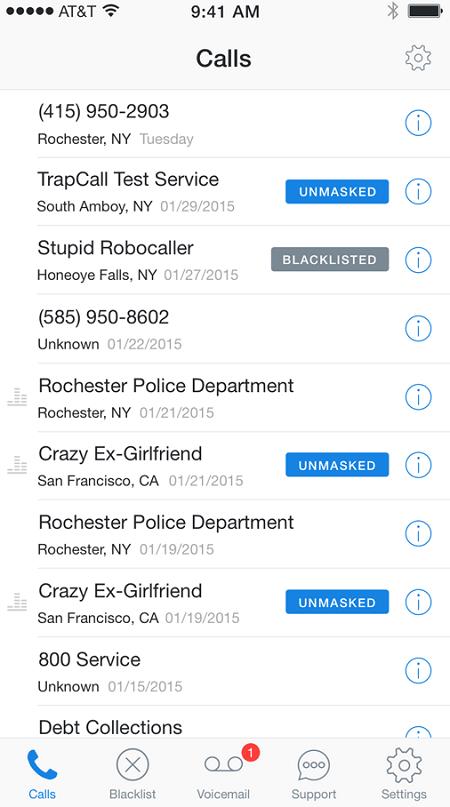
Додаток TrapCall дозволяє своїм користувачам:
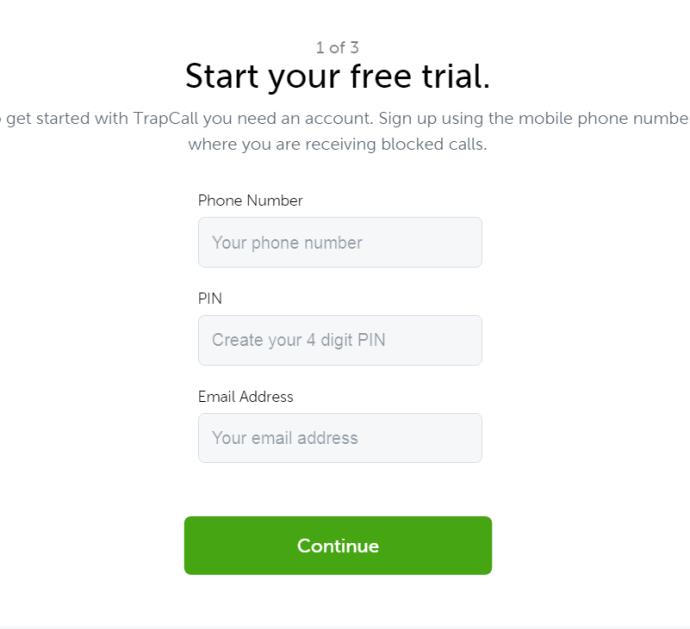
Все, що вам потрібно зробити, це підписатися на TrapCall, зареєструвавшись на офіційному веб-сайті. Після цього ви активуєте послугу на своєму мобільному телефоні. Процес зазвичай триває близько 5 хвилин і є досить простим.
Після налаштування TrapCall ви повинні вибрати відхилити під час отримання виклику без ідентифікації абонента. Після цього TrapCall перенаправляє номер у свою систему, демаскує абонента та надсилає вам сповіщення з точним номером і додатковою інформацією.
TrapCall працює як на смартфонах Android, так і на iPhone. На жаль, ця послуга недоступна за межами США.
Примітка. Ви повинні вимкнути або перепризначити підключення до віртуальної приватної мережі (VPN), якщо ви його використовуєте, у США, щоб використовувати веб-сайт і активувати програму.
TrapCall пропонує безкоштовну пробну версію.
Блокування небажаних, невідомих абонентів
На щастя, виробники мобільних телефонів спростили блокування невідомих абонентів за допомогою вбудованих опцій. Однак пам’ятайте, що багато шахраїв намагаються щоразу використовувати інший номер.
Блокування небажаних дзвінків на iPhone (iOS 13 або новішої версії)
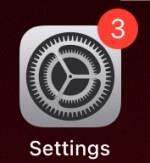
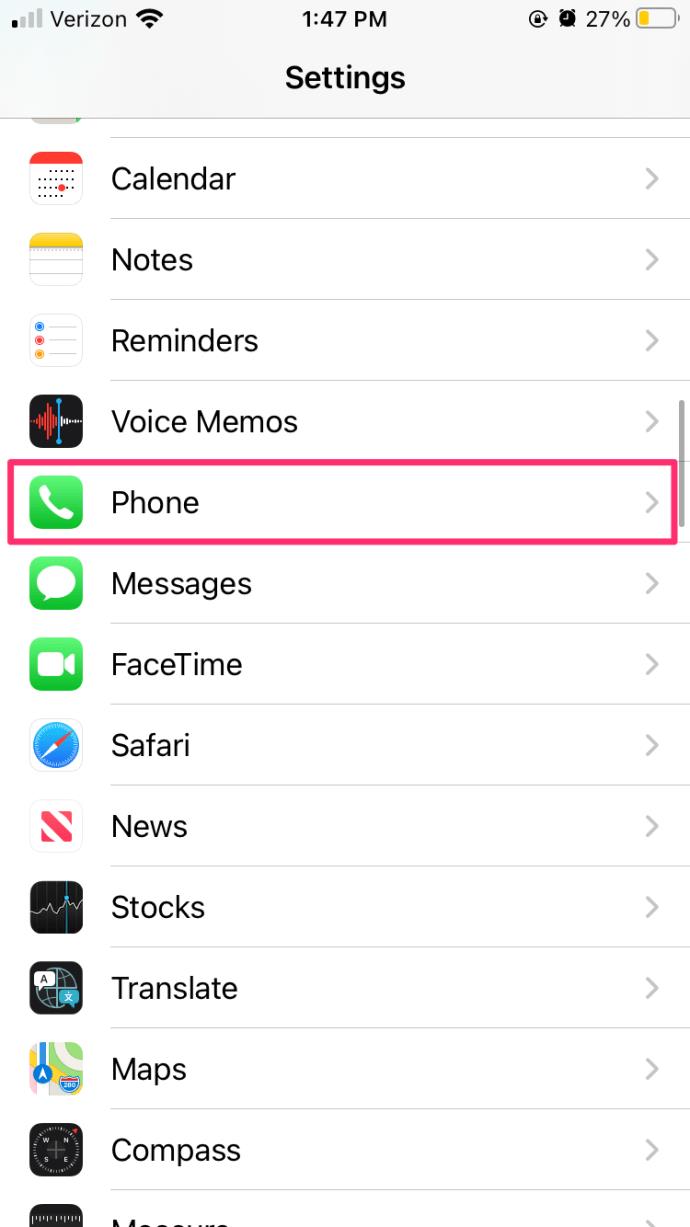
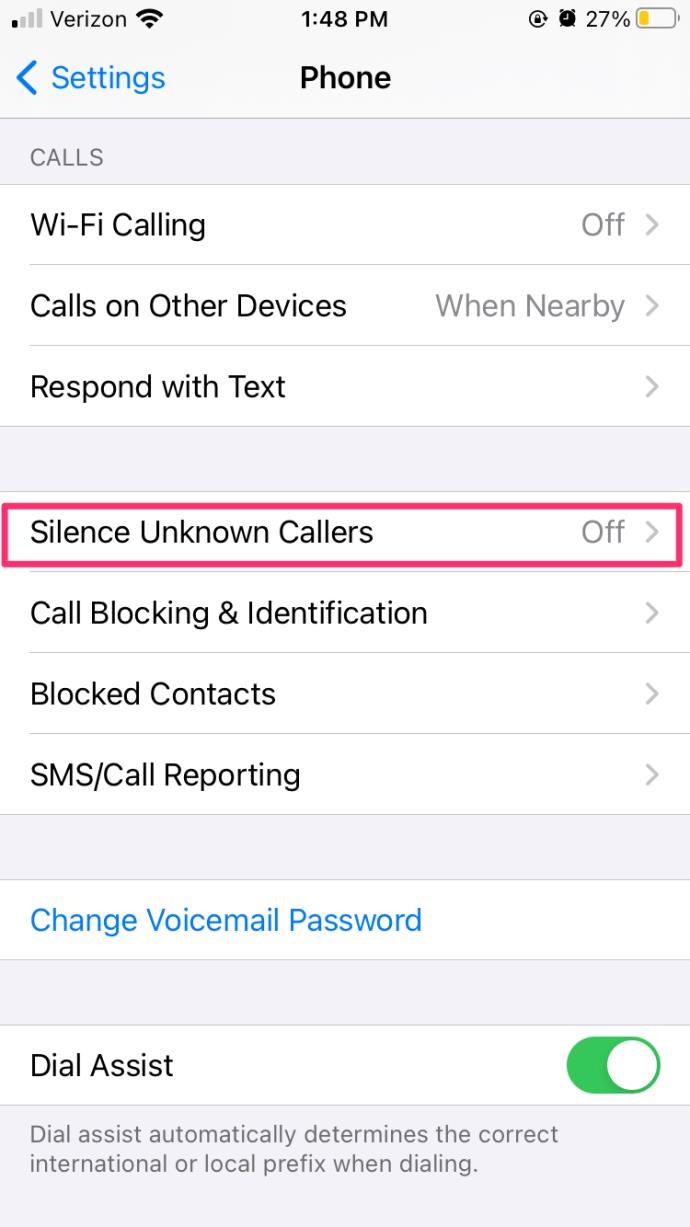
Блокування небажаних дзвінків на Android

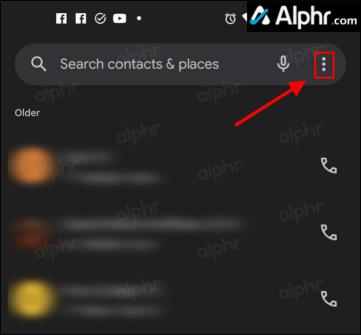
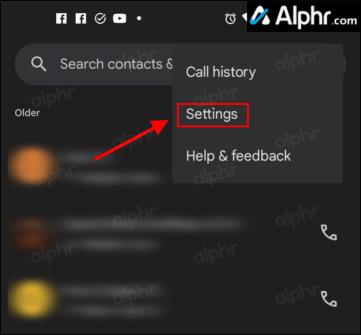
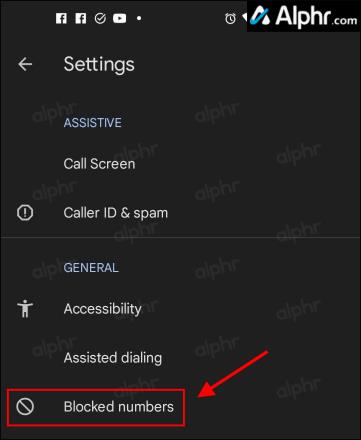
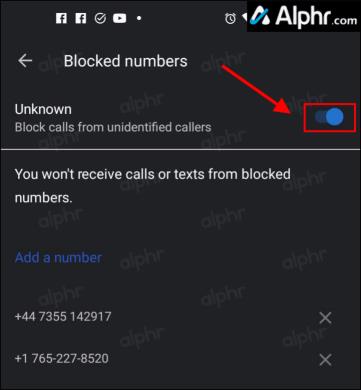
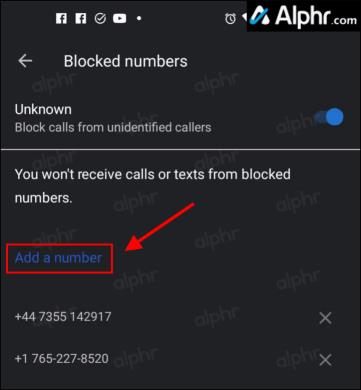
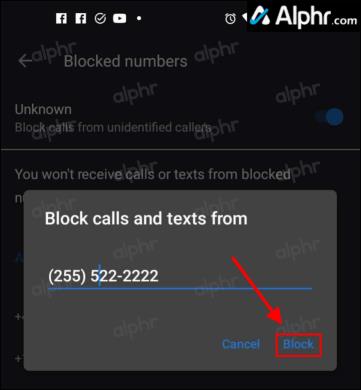
Тепер невідомі дзвінки блокуватимуться, а вказані вами номери не проходитимуть. Ще раз пам’ятайте, що абонент може змінити номер у будь-який час, щоб дзвінки проходили. Однак у вас все ще є заблоковані «невідомі» абоненти.
Як заблокувати певні телефонні номери за допомогою Recents на Android/iOS
Визначивши номер невідомого абонента, ви можете легко заблокувати його за допомогою списку останніх у функціях свого смартфона.
Як заблокувати певні номери на Android
Інструкції для Android відрізняються залежно від марки, моделі та версії програмного забезпечення, але вони мають бути подібними для більшості телефонів.

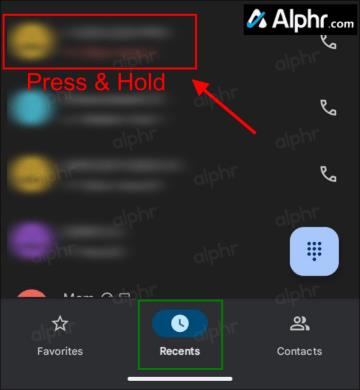
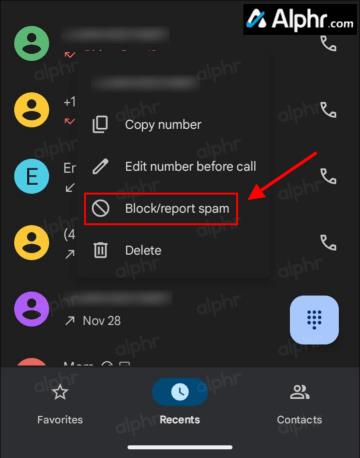
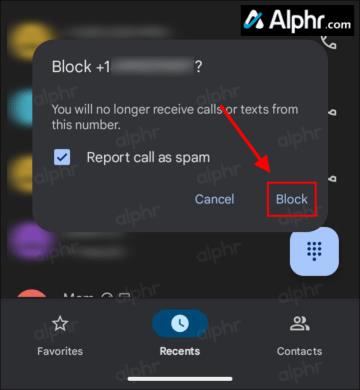
Як заблокувати певні номери на iOS
Користувачі Apple iPhone можуть легко блокувати виклики, дотримуючись цих інструкцій:
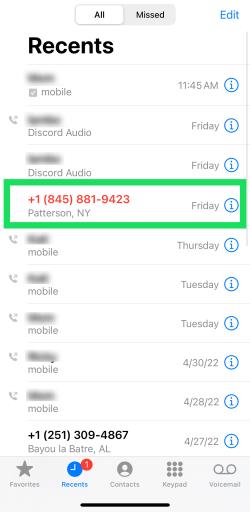
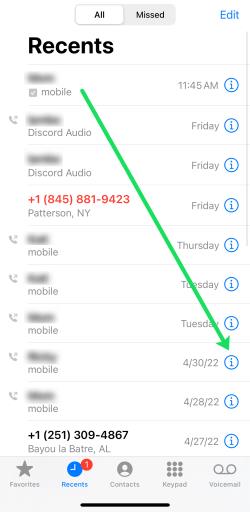
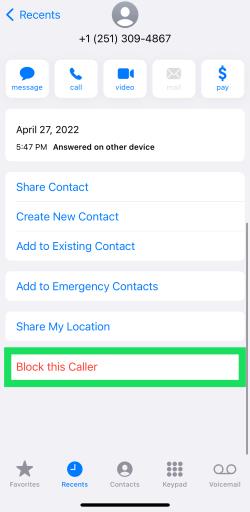
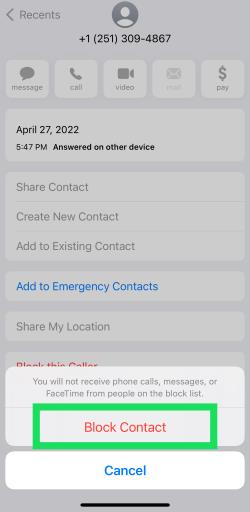
Після виконання вищевказаних кроків абонент отримає лише повідомлення про те, що ви не приймаєте дзвінки або щось подібне.
Хоча ви заблокували номер, який телефонує, користувач цього номера ніколи не дізнається про це. Вони отримають повідомлення, схоже на відключений телефон. Будь ласка, пам’ятайте, що користувач може змінити повідомлений номер, дозволяючи проходити виклик.
Поширені запитання щодо блокування викликів
Чи може мій телефонний оператор сказати мені, хто невідомий абонент?
На жаль, провайдери не можуть повідомити ім'я невідомого абонента. В іншому випадку конфіденційність користувача може бути порушена. Незалежно від того, телефонуєте ви оператору мобільного зв’язку чи оператору стаціонарного зв’язку, ви не можете отримати цю інформацію від оператора, оскільки він також не відстежує невідомих абонентів.
Чи небезпечні невідомі дзвінки?
Хоча більшість телефонних дзвінків, які ви отримуєте, є доброякісними і не більше ніж неприємними, слід бути обережними з будь-якими невідомими дзвінками. Звичайно, на ці дзвінки не варто відповідати взагалі. Ця ситуація виникла через шахраїв, і номер, який ви не бачите, може бути з міжнародної зони, що означає, що ваш оператор може стягнути з вас значну плату за відповідь.
Пам’ятайте, що будь-які важливі повідомлення від законних компаній, як-от комунальних компаній, операторів телефонного зв’язку, банків, компаній, що видають кредитні картки, підрядників тощо, мають надсилатися поштою або електронною поштою, якщо ви вибрали цифрову доставку. Крім того, вони залишать повідомлення, якщо абонент справжній і інформація є важливою.
Підведенню
Хоча робота із заблокованими номерами чи анонімними телефонними дзвінками може бути неприємною, зрештою впоратися з нею досить легко. Сподіваюся, ця стаття дала кілька відповідей і рішень, як дізнатися, хто такий невідомий абонент.
Програми для відеодзвінків стали найважливішою частиною віддаленої роботи та навчання. Досліджуйте, як зменшити гучність у Zoom, Google Meet та Microsoft Teams.
Дізнайтеся, як налаштувати мобільну точку доступу в Windows 10. Цей посібник надає детальне пояснення процесу з урахуванням безпеки та ефективного використання.
Досліджуйте, як налаштувати налаштування конфіденційності в Windows 10 для забезпечення безпеки ваших персональних даних.
Дізнайтеся, як заборонити людям позначати вас у Facebook та захистити свою конфіденційність. Простий покроковий посібник для безпеки у соцмережах.
Пам’ятаєте часи, коли Bluetooth був проблемою? Тепер ви можете ефективно обмінюватися файлами через Windows 10 за допомогою Bluetooth. Дізнайтеся, як це зробити швидко і легко.
Ось посібник про те, як змінити тему, кольори та інші елементи в Windows 11, щоб створити чудовий робочий стіл.
Детальна інструкція про те, як завантажити Google Meet на ваш ПК, Mac або Chromebook для зручного використання.
Детальний огляд процесу налаштування VPN в Windows 10 для безпечного та анонімного Інтернет-серфінгу.
Ось як ви можете отримати максимальну віддачу від Microsoft Rewards для Windows, Xbox, Mobile, покупок і багато іншого.
Оскільки продуктивність і доступність бездротових периферійних пристроїв продовжують зростати, Bluetooth стає все більш поширеною функцією на ПК з Windows. Досліджуйте, як підключити та використовувати Bluetooth.








